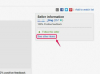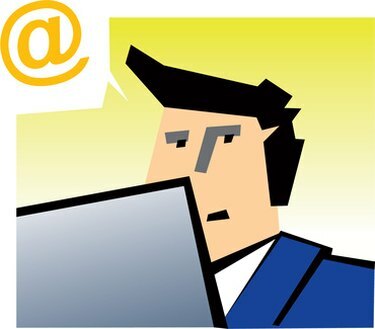
Puede impedir que las personas vean sus elementos de calendario privados y personales en Outlook.
Si bien la función de calendario en Microsoft Outlook es útil en la gestión de horarios, puede haber algunos eventos o citas que desea mantener en privado, incluso de aquellas personas con las que comparte su calendario. Es posible que tenga una cena especial de aniversario planeada con su cónyuge, y es posible que no desee que todos los que tienen acceso a su calendario vean los planes para su cena romántica. Puede impedir que las personas vean los eventos de su calendario en Outlook de tres formas. Puede marcar una sola cita como "Privada", marcar todas las citas como "Privadas" de forma predeterminada o crear un calendario adicional solo para sus citas personales y privadas.
Cree un calendario personal independiente
Paso 1
Abra Microsoft Office Outlook. Haga clic en "Ir" en la barra de menú superior, luego haga clic en "Lista de carpetas".
Video del día
Paso 2
Haga clic con el botón derecho en "Calendario" en "Lista de carpetas" y luego seleccione "Nueva carpeta".
Paso 3
Escriba un nombre para el nuevo calendario, como "Calendario personal privado" en el cuadro "Nombre". Haga clic en Aceptar." Debido a que Outlook no permite compartir calendarios adicionales, se bloquea automáticamente a otras personas para que no vean los eventos de su calendario privado.
Marcar un evento de calendario único como "privado"
Paso 1
Abra Microsoft Outlook. Haga clic en "Ir" en la barra de menú superior, luego haga clic en "Calendario".
Paso 2
Haga clic en la fecha del evento. Busque y haga doble clic en el evento en el panel del calendario diario.
Paso 3
Haga clic en el cuadro "Privado" en la esquina inferior derecha de la pantalla. Haga clic en "Guardar y cerrar".
Marcar todos los eventos del calendario como "privados" de forma predeterminada
Paso 1
Abra Microsoft Outlook. Haga clic en "Herramientas" en la barra de menú superior, seleccione "Formulario" y luego haga clic en "Diseñar un formulario".
Paso 2
Haga clic en "Cita" y luego en "Abrir". Haga clic para marcar la casilla de verificación "Privado" en la parte inferior de la ventana.
Paso 3
Haga clic en la imagen "Publicar botón de formulario" en la barra de herramientas directamente debajo de la barra de menú superior. El botón muestra imágenes de un disquete, una regla y un pequeño triángulo azul.
Etapa 4
Escriba un nombre para su nuevo formulario de cita, como "Formulario de cita privada", en el cuadro de texto "Nombre para mostrar". Haga clic en "Publicar".
Paso 5
Haga clic en la "X" roja en la esquina superior derecha para cerrar el formulario de diseño de la cita. Haga clic en "No" cuando Outlook le pregunte si desea guardar los cambios en el formulario.
Paso 6
Haga clic en "Ir" en la barra de menú superior, luego haga clic en "Lista de carpetas".
Paso 7
Haga clic con el botón derecho en "Calendario" en el panel de navegación de Outlook y luego haga clic en "Propiedades".
Paso 8
Seleccione el nombre del formulario que diseñó en el paso 4 del menú desplegable "Cuando publique en esta carpeta, use". Haga clic en Aceptar."